WinCC V7客户机服务器实验
- 格式:docx
- 大小:29.07 KB
- 文档页数:6
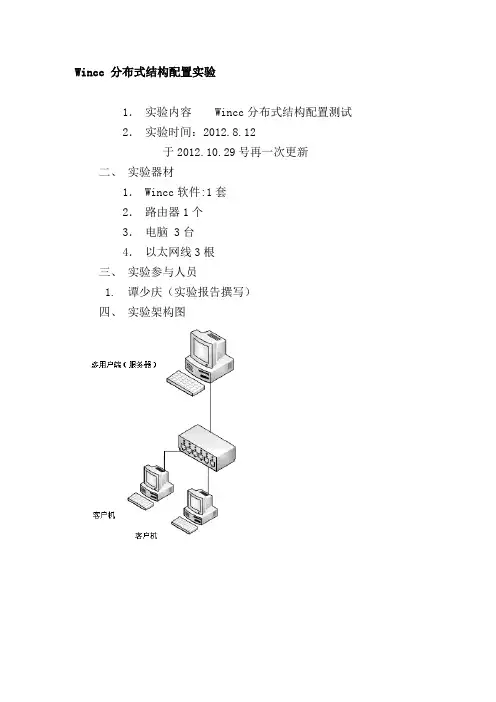
Wincc 分布式结构配置实验1.实验内容 Wincc分布式结构配置测试2.实验时间:2012.8.12于2012.10.29号再一次更新二、实验器材1.Wincc软件:1套2.路由器1个3.电脑 3台4.以太网线3根三、实验参与人员1.谭少庆(实验报告撰写)四、实验架构图五、实验过程1.计算机服务器端配置第一步:在服务器端创建类型为“多用户项目”的项目第二步:组态具有远程组态能力的客户机,必须在服务器项目中添加此客户机计算机名称,如下图所示:此处有两个客户机,所以依照方法再加一台客户机名称DONG 。
同时,将服务器中该项目设为共享。
第三步:在服务器上生成服务器数据包如图:第四步:在客户机上创建类型为“客户机项目”的新项目,如图:第五步客户机项目加载所需的服务器数据(数据包)通常,服务器数据包将以名称“<项目名称_计算机名称>*.pck”存储在目录“…\\<服务器项目名称>\<计算机名称>\Packages\”中,通过网络直接访问。
如图:图中示例目录对应解释:“网络--> 服务器名称--> 服务器项目名称-->计算机名称-->Packages ”在第二台客户机上同样创建并加载数据包即可。
第五步服务器启动后,再将客户端启动,客户端首次启动会请求选择启动画面,选择为要求的启动画面,确定即可。
六、实验结果Wincc分布式部署配置成功。
(客户端一初始界面)服务端与客户端一、客户端二同时访问同一个画面,可以根据服务端与客户端各自对同一画面的不同配置,而展示不同的效果与数据。
问题1、为什么客户机添加服务器数据运行后提示没有定义启动画面解决方法:在客户机新建的工程加载完服务器数据后点击计算机—>双击右边框里面的计算机名,点击图形运行系统,在起始画面框里面浏览然后选择服务器的画面选择相应的起始画面。
(如下图)2、为什么客户机添加完服务器数据运行系统后系统不用登陆就可以直接使用解决方法:客户机要想实现服务器工程内的所有用户权限,客户机必须按服务器配置的用户权限来配置客户机工程的用户权限,配置好以后重新运行就可以实现登陆后才能操作系统3、分布式配置要求服务器与客户机的用户名和密码保持一致。
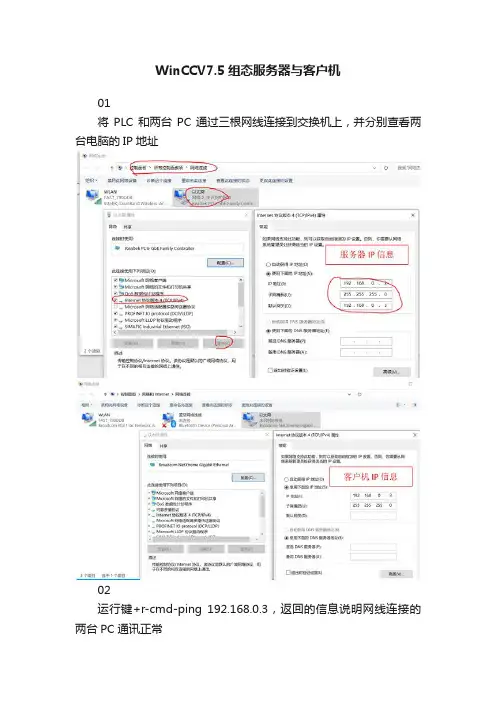
WinCCV7.5组态服务器与客户机01将PLC和两台PC通过三根网线连接到交换机上,并分别查看两台电脑的IP地址02运行键+r-cmd-ping 192.168.0.3,返回的信息说明网线连接的两台PC通讯正常03组态服务器:打开WinCC V7.5-新建-右键“计算机”-“添加新计算机(N)...”-选择“WinCC客户端(W)”04查找客户机名称后填入05右键“服务器数据”-“创建...”-“确定”,重复操作-“隐含更新...”06勾选“自动导入”-“确定”07双击打开“用户管理器”-右键“Administrator-Group”-“添加新用户”-命名为“OS_1”08勾选“远程激活”和“远程组态”09点选左边“Administrator-Group”-为右边“Administrator”设置密码为123456;OS_1为1234567-“确定”10打开“变量管理”-右键“变理管理”-“添加新的驱动程序”-“SIMATIC S7 Procol Suite”11右键“TCP/IP”-“系统参数”-“单位”-选择服务器的网卡-“确定”12右键“TCP/IP”-“新建连接”建立“NewConnection_1”13创建如下四个变量14右键“NewConnection_1”-“连接参数”15填入S7-300PLC的IP地址与插槽号-“确定”16保存与运行WinCC17组态客户机,打开“Simatic Shell”,如果不能看到服务器“FUWUQI”,则重启服务器PC或客户机PC18右键“客户机与服务器组态”-出的对话框中输入登录名OS_1与密码1234567然后会在客户机上自动启动WinCC,至此完成服务器与客户机组态。
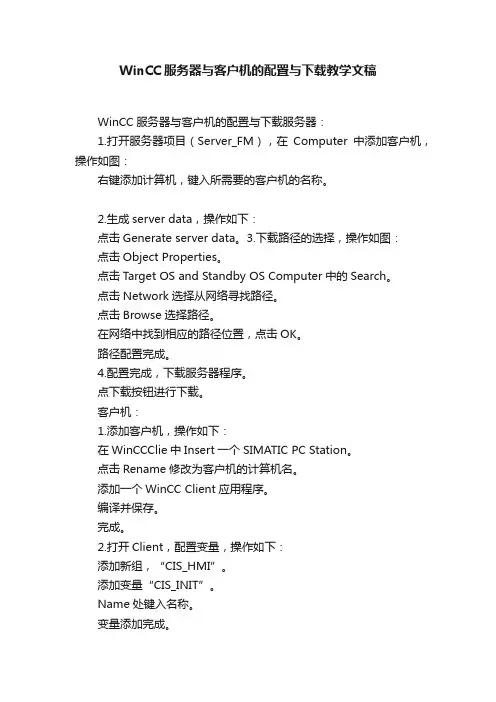
WinCC服务器与客户机的配置与下载教学文稿WinCC服务器与客户机的配置与下载服务器:1.打开服务器项目(Server_FM),在Computer中添加客户机,操作如图:右键添加计算机,键入所需要的客户机的名称。
2.生成server data,操作如下:点击Generate server data。
3.下载路径的选择,操作如图:点击Object Properties。
点击Target OS and Standby OS Computer中的Search。
点击Network选择从网络寻找路径。
点击Browse选择路径。
在网络中找到相应的路径位置,点击OK。
路径配置完成。
4.配置完成,下载服务器程序。
点下载按钮进行下载。
客户机:1.添加客户机,操作如下:在WinCCClie中Insert一个SIMATIC PC Station。
点击Rename修改为客户机的计算机名。
添加一个WinCC Client应用程序。
编译并保存。
完成。
2.打开Client,配置变量,操作如下:添加新组,“CIS_HMI”。
添加变量“CIS_INIT”。
Name处键入名称。
变量添加完成。
3.客户机分辨率配置,操作如下:点击OS-ProjectEditor,选择相应分辨率,点击OK完成配置。
4.Server Data的创建,操作如下:点击Assign OS server。
勾选对应的Server Data,点击OK。
5.客户机下载路径配置:配置路径,与服务器方法相同。
(请看服务器路径配置方法)6.复制程序需要的头文件,操作如下:将服务器中的library和PAS文件夹拷贝到每一个新建的客户机相应位置中。
7.最后对每个添加的客户机进行下载,并最后进行备份,完成客户机和服务器的配置。

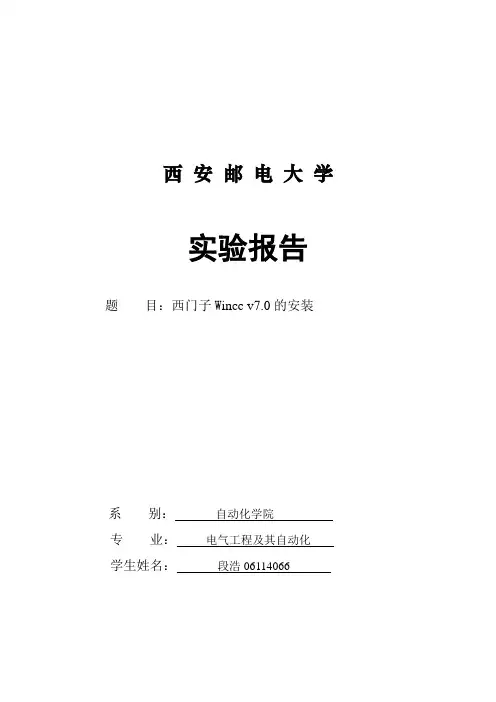
西安邮电大学实验报告题目:西门子W incc v7.0的安装系别:自动化学院专业:电气工程及其自动化学生姓名:**06114066一.实验要求正确安装W inccv7.0版本,并能够正常的运行,拥有足够多的变量点。
二.实验目的通过本次实验了解Wincc V7.0组态软件,项目支持管理器的组工具包括变量管理器,画面生成、组态消息系统的编辑器、过程值存档、报表系统、脚本建立、用户管理系统等。
在图形编辑器中分别创建主画面、过程画面、报警画面、趋势画面、表格画面;变量管理中建立所需变量,变量记录中完成变量的归档报警记录中完成所需报警变量的归档和设置;全局脚本中可以完成脚本的写。
三.实验设备电脑以及W inccV7.0软件四.实验内容W incc v7.0 SP1安装说明:安装之前先关闭防火墙关闭杀毒软件特别是360安全卫士需要内置到step7中的话,先装step71)下载好软件后,将以下6个安装包放到一个目录下,W inccv7.part1.rarW inccv7.part2.rarW inccv7.part3.rarW inccv7.part4.rarW inccv7.part5.rarW inccv7.part6.rar2)双击W inccv7.part1.rar进行解压,(因为W inccv7.part1.rar。
W inccv7.part6.rar,在一个目录下,双击了W inccv7.part1.rar,就将全部的选择了)选择好解压到的目录,点击确定要注意:目录中不能有中文,因为中文与德文有冲突3)找到setup.e x e,双击进行安装其他的,需要参考,西门子的: W incc v7 sp1安装.pdf安装完进行授权:安装完授权授权时:1)先复制CCLicenseService.e x e关于W INCC7.0亚洲版本使用USB硬狗的问题,现在有了一个完美的解决方案。
因为相应的W INCC7.0英文版本仍然是使用软授权的,针对W INCC7.0亚洲版使用USB 硬狗,只需要替换一个文件,就可以像英文版本一样也使用软授权了。
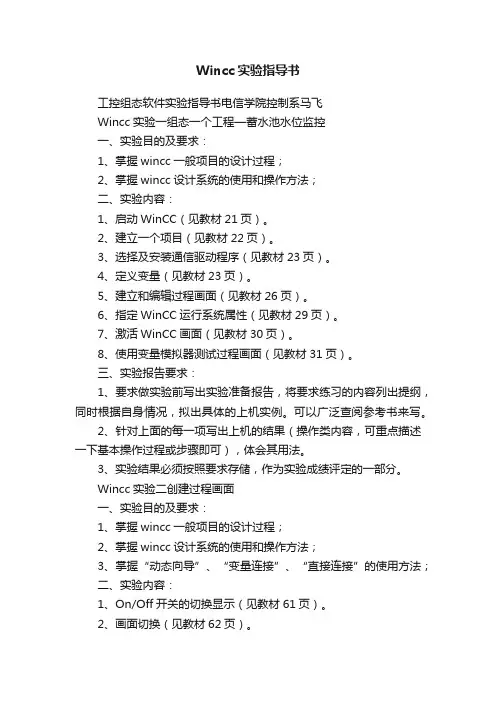
Wincc实验指导书工控组态软件实验指导书电信学院控制系马飞Wincc实验一组态一个工程—蓄水池水位监控一、实验目的及要求:1、掌握wincc一般项目的设计过程;2、掌握wincc设计系统的使用和操作方法;二、实验内容:1、启动WinCC(见教材21页)。
2、建立一个项目(见教材22页)。
3、选择及安装通信驱动程序(见教材23页)。
4、定义变量(见教材23页)。
5、建立和编辑过程画面(见教材26页)。
6、指定WinCC运行系统属性(见教材29页)。
7、激活WinCC画面(见教材30页)。
8、使用变量模拟器测试过程画面(见教材31页)。
三、实验报告要求:1、要求做实验前写出实验准备报告,将要求练习的内容列出提纲,同时根据自身情况,拟出具体的上机实例。
可以广泛查阅参考书来写。
2、针对上面的每一项写出上机的结果(操作类内容,可重点描述一下基本操作过程或步骤即可),体会其用法。
3、实验结果必须按照要求存储,作为实验成绩评定的一部分。
Wincc实验二创建过程画面一、实验目的及要求:1、掌握wincc一般项目的设计过程;2、掌握wincc设计系统的使用和操作方法;3、掌握“动态向导”、“变量连接”、“直接连接”的使用方法;二、实验内容:1、On/Off开关的切换显示(见教材61页)。
2、画面切换(见教材62页)。
3、使用状态显示对象(见教材63页)。
4、画中画(见教材64页)。
5、组态画面模板(见教材65页)。
三、实验报告要求:1、要求做实验前写出实验准备报告,将要求练习的内容列出提纲,同时根据自身情况,拟出具体的上机实例。
可以广泛查阅参考书来写。
2、针对上面的每一项写出上机的结果(操作类内容,可重点描述一下基本操作过程或步骤即可),体会其用法。
3、实验结果必须按照要求存储,作为实验成绩评定的一部分。
Wincc实验三图形窗口设计一、实验目的及要求:1、掌握wincc一般项目的设计过程;2、掌握wincc设计系统的使用和操作方法;3、掌握“动态向导”、“变量连接”、“直接连接”的使用方法;4、熟悉c脚本基本语法。
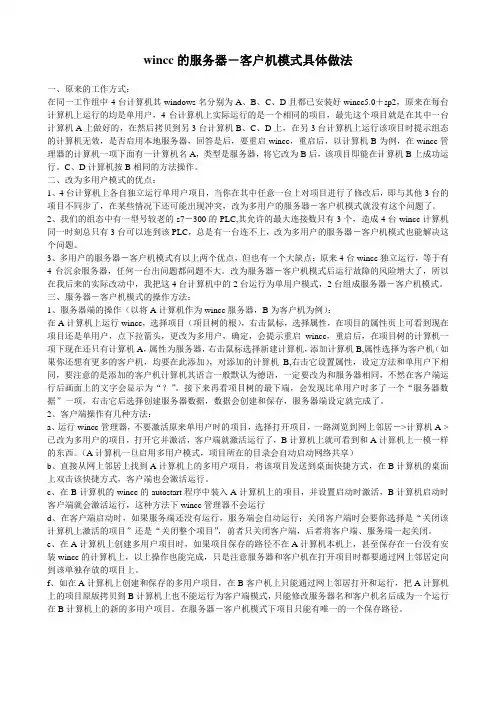
wincc的服务器-客户机模式具体做法一、原来的工作方式:在同一工作组中4台计算机其windows名分别为A、B、C、D且都已安装好wincc5.0+sp2,原来在每台计算机上运行的均是单用户,4台计算机上实际运行的是一个相同的项目,最先这个项目就是在其中一台计算机A上做好的,在然后拷贝到另3台计算机B、C、D上,在另3台计算机上运行该项目时提示组态的计算机无效,是否启用本地服务器,回答是后,要重启wincc,重启后,以计算机B为例,在wincc管理器的计算机一项下面有一计算机名A,类型是服务器,将它改为B后,该项目即能在计算机B上成功运行。
C、D计算机按B相同的方法操作。
二、改为多用户模式的优点:1、4台计算机上各自独立运行单用户项目,当你在其中任意一台上对项目进行了修改后,即与其他3台的项目不同步了,在某些情况下还可能出现冲突,改为多用户的服务器-客户机模式就没有这个问题了。
2、我们的组态中有一型号较老的s7-300的PLC,其允许的最大连接数只有3个,造成4台wincc计算机同一时刻总只有3台可以连到该PLC,总是有一台连不上,改为多用户的服务器-客户机模式也能解决这个问题。
3、多用户的服务器-客户机模式有以上两个优点,但也有一个大缺点:原来4台wincc独立运行,等于有4台沉余服务器,任何一台出问题都问题不大。
改为服务器-客户机模式后运行故障的风险增大了,所以在我后来的实际改动中,我把这4台计算机中的2台运行为单用户模式,2台组成服务器-客户机模式。
三、服务器-客户机模式的操作方法:1、服务器端的操作(以将A计算机作为wincc服务器,B为客户机为例):在A计算机上运行wincc,选择项目(项目树的根),右击鼠标,选择属性,在项目的属性页上可看到现在项目还是单用户,点下拉箭头,更改为多用户,确定,会提示重启wincc,重启后,在项目树的计算机一项下现在还只有计算机A,属性为服务器,右击鼠标选择新建计算机,添加计算机B,属性选择为客户机(如果你还想有更多的客户机,均要在此添加),对添加的计算机B,右击它设置属性,设定方法和单用户下相同,要注意的是添加的客户机计算机其语言一般默认为德语,一定要改为和服务器相同,不然在客户端运行后画面上的文字会显示为“?”。
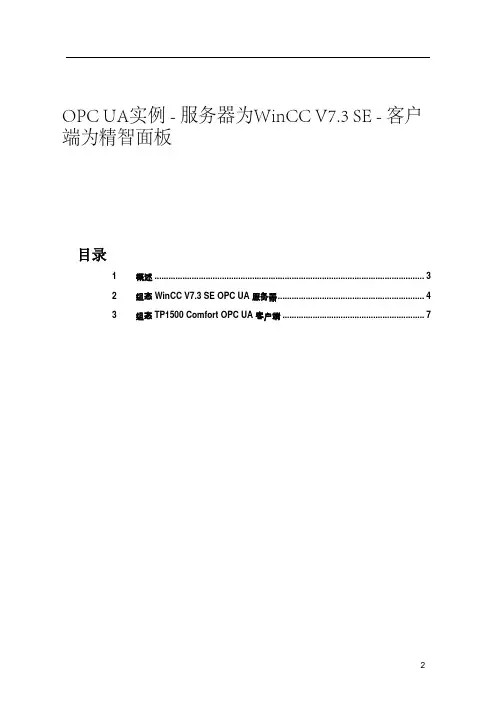
OPC UA实例 - 服务器为WinCC V7.3 SE - 客户端为精智面板目录1概述 (3)2组态 WinCC V7.3 SE OPC UA服务器 (4)3组态TP1500 Comfort OPC UA客户端 (7)1概述本文档介绍西门子 HMI产品的 OPC UA应用。
该应用以西门子WinCC V7.3SE作为 OPC UA服务器,客户端使用TP1500 Comfort精智面板。
采用安全的通信方式。
TP1500 Comfort使用 X3以太网接口与 WinCC进行以太网连接。
注意:本文档着重说明 OPC UA应用的关键配置。
对于涉及到的软件(例如WinCC V13 SP1,WinCC V7.3)的基本操作将不会详细说明。
如果不熟悉这些软件的基本操作,请参阅其它相关文档。
本实例使用的硬件及软件参见表1-1。
硬件软件服务器PC Windows7 Ultimate 64-bit SP1WinCC V7.3 SE客户端TP1500 Comfort Windows7 Ultimate 64-bit SP1WinCC Professional V13 SP1(Comfort及Advanced版本也支持)表1-1实例所使用的硬件及软件2组态 WinCC V7.3 SE OPC UA服务器如图2-1所示,已经设置 WinCC V7.3 SE计算机IP地址为 192.168.40.36。
图2-1 WinCC V7.3 SE计算机IP地址创建一个新的 WinCC项目,项目名称为 OPCUASvr。
浏览到项目文件夹,找到 OPC UA服务器配置文件 OpcUaServerWinCC.xml,如图2-2所示。
图2-2 WinCC OPC UA配置文件使用记事本打开 OpcUaServerWinCC.xml文件。
如图2-3所示,进行相应的修改。
图2-3中,红框所示的内容有改动,其余内容保持不变。
这样的设置,对应OPC UA服务器参数为:端口是 4862,安全策略是 Basic128Rsa15,消息安全模式为签名和加密。
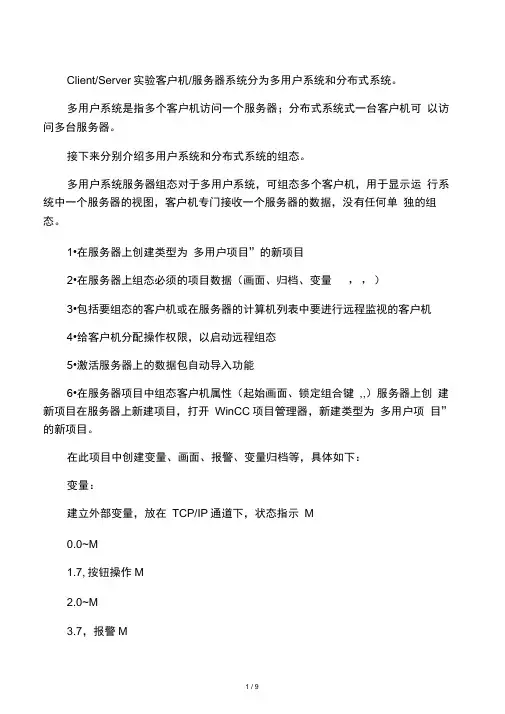
Client/Server实验客户机/服务器系统分为多用户系统和分布式系统。
多用户系统是指多个客户机访问一个服务器;分布式系统式一台客户机可以访问多台服务器。
接下来分别介绍多用户系统和分布式系统的组态。
多用户系统服务器组态对于多用户系统,可组态多个客户机,用于显示运行系统中一个服务器的视图,客户机专门接收一个服务器的数据,没有任何单独的组态。
1•在服务器上创建类型为多用户项目”的新项目2•在服务器上组态必须的项目数据(画面、归档、变量,,)3•包括要组态的客户机或在服务器的计算机列表中要进行远程监视的客户机4•给客户机分配操作权限,以启动远程组态5•激活服务器上的数据包自动导入功能6•在服务器项目中组态客户机属性(起始画面、锁定组合键,,)服务器上创建新项目在服务器上新建项目,打开WinCC项目管理器,新建类型为多用户项目”的新项目。
在此项目中创建变量、画面、报警、变量归档等,具体如下:变量:建立外部变量,放在TCP/IP通道下,状态指示M0.0~M1.7, 按钮操作M2.0~M3.7,报警M4.0~M4.7, 数据记录MD6~MD18 (建4个32位浮点数变量)画面:mai nl. pdl---换面切换按钮,画面窗口,用来切换画面mai ntefacel. pdl---输入/输出域,显示变量的值(状态指示、按钮操作);组态按钮来控制按钮变量(M0.0~M0.7、M2..0~M2.7)a larml. pdl---输入/输出域,显示报警变量的值并可以修改;报警控件trend1. pdl---输入/输出域,显示浮点数的值并可以做修改;趋势图控件main2. pdl---换面切换按钮,画面窗口,用来切换画面mai nteface2. pdl---输入/输出域,显示变量的值(状态指示、按钮操作);组态按钮来控制按钮变量(M1.0~M1.7、M3.0~M3.7)a larm2. pdl---输入/输出域,显示报警变量的值并可以修改;报警控件trend2. p dl---输入/输出域,显示浮点数的值并可以做修改;趋势图控件报警:在报警记录里组态各个报警变量归档:4个浮点数进行归档在计算机列表中注册客户机1•在WinCC项目管理器中,选择计算机”然后选择弹出式菜单条目新建计算机,”12.输入具有访问当前服务器权限的计算机名称所有具有访问当前服务器权限的计算机都要注册到服务器计算机列表中,本实验用两台计算机做客户机。
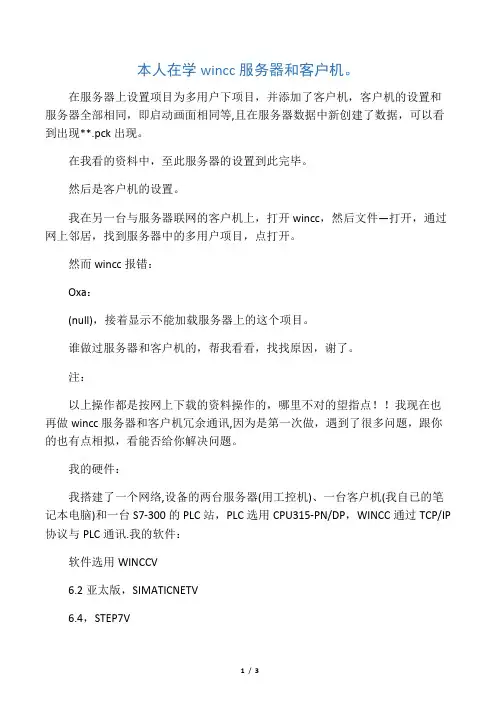
本人在学wincc服务器和客户机。
在服务器上设置项目为多用户下项目,并添加了客户机,客户机的设置和服务器全部相同,即启动画面相同等,且在服务器数据中新创建了数据,可以看到出现**.pck出现。
在我看的资料中,至此服务器的设置到此完毕。
然后是客户机的设置。
我在另一台与服务器联网的客户机上,打开wincc,然后文件—打开,通过网上邻居,找到服务器中的多用户项目,点打开。
然而wincc报错:Oxa:(null),接着显示不能加载服务器上的这个项目。
谁做过服务器和客户机的,帮我看看,找找原因,谢了。
注:以上操作都是按网上下载的资料操作的,哪里不对的望指点!!我现在也再做wincc服务器和客户机冗余通讯,因为是第一次做,遇到了很多问题,跟你的也有点相拟,看能否给你解决问题。
我的硬件:我搭建了一个网络,设备的两台服务器(用工控机)、一台客户机(我自已的笔记本电脑)和一台S7-300的PLC站,PLC选用CPU315-PN/DP,WINCC通过TCP/IP 协议与PLC通讯.我的软件:软件选用WINCCV6.2亚太版,SIMATICNETV6.4,STEP7V5.4。
我的授权:服务器上安装的授权有WINCCRC授权,服务器授权,冗余授权。
我是这样做的:1、配置服务器,组态好画面,服务器数据中创建了数据,出现*.PCK文件,添加客户机到计算机中,设定好参数,做好冗余配置。
2、打开客户机WINCC,通过网上邻居,找到服务器中的多用户项目,打开*.MCP文件,提示“你组态有服务器不可用,是否打开项目,将本地计算机做为服务器?”“是/否?”我开始怀疑服务器程序是否有误,计算机名,服务器数据,冗余挨个查找原因,也找了很多资料,都未找到解决的办法,后来不经意间发现是我计算机的防火墙是打开的(公司个人计算机怕感染病毒,防火墙一直的打开的,在上班期间,没有特殊的原因是不会被关闭的),关闭防火墙,问题解决了,打开了服务器上的多用户项目程序。

05.2005 目录在线帮助的发行版WinCC中的客户机-服务器系统i 1 2 3 4 4.1 在服务器上创建新项目 (8)4.2 如何在计算机列表中注册客户机 (9)4.3 如何组态操作员授权 (10)4.4 如何组态数据包导出 (12)4.5 在服务器项目中组态客户机 (16)5 5.1 在客户机上创建新项目 (20)5.2 组态导入数据包 (22)5.3 如何组态标准服务器 (26)5.4 如何组态首选服务器 (28)5.5 组态客户机起始画面 (31)5.6 显示来自不同服务器的画面 (33)5.7 组态客户机上的画面变化 (34)5.8 使用来自不同服务器的数据 (36)5.9 显示来自不同服务器的消息 (37)5.10 组态多个服务器消息的消息顺序报表 (38)6 6.1 启动服务器 (43)6.2 启动客户机 (44)6.3 使用具有多个网卡的服务器时的特殊通讯特性 (44)6.4 关闭服务器 (45)6.5 关闭客户机 (46)7 7.1 如何访问子网外的计算机 (48)7.2 从多个客户机访问项目 (50)7.3 如何打开一个要进行编辑的项目 (51)7.4 如何编辑服务器项目画面 (53)7.5 如何激活项目 (54)7.6 如何取消激活项目 (55)8 目录05.2005 在线帮助的发行版ii WinCC中的客户机-服务器系统05.2005 WinCC中的客户机-服务器系统在线帮助的发行版WinCC中的客户机-服务器系统1 1 可使用WinCC 来组态含有多个客户机和服务器的客户机-服务器系统,从而更有效地操作和监控大型系统。
把对过程进行操作和监控的任务分配到多个服务器上,既减少了单个服务器的使用率,又能使系统的性能得到改善。
此外,WinCC同样适用于具有复杂的技术或拓扑结构的系统。
客户机-服务器系统应用实例:�6�1 对于大型系统,需要多个用于监视和操作的工作站客户机来完成同一个任务。
操作指南 4/2017WinCC 7.4 SP1 C/S结构快速入门/CN/view/zh/109747844目录11服务器客户机结构概述 (3)1.1 1.1服务器客户机结构的介绍 (3)1.2 1.2与操作系统的兼容性 (3)1.3 1.3服务器客户机结构的限制条件 (4)22服务器客户机结构组态介绍 (5)2.1 2.1服务器客户通讯前提 (5)2.1.1>网络连接正常 (5)2.1.2>分配Windows用户权限 (5)2.2 2.2客户机类型介绍WinCC的客户机对服务器的访问方式可以分为多用户系统和分布式系统。
多用户与分布式系统的特性如下表所示: (7)2.3 2.3多用户系统 (7)2.4 2.4分布式系统 (10)33常见问题 (14)C o p y r i g h t ãS i e m e n s A G C o p y r i g h t y e a r A l l r i g h t s r e s e r v e d11服务器客户机结构概述1.11.1服务器客户机结构的介绍WinCC 客户机/服务器结构(Client/Server 结构,以下简称C/S 结构)是一种在网络基础上,以数据库管理为后援,以微机为工作站的系统结构。
这种结构将任务合理分配到客户机端和服务器端,降低了系统的通讯开销,充分的利用了两端硬件环境优势。
WinCC 可组态含有多个客户机和服务器的C/S 系统,从而更有效地操作和监控大型系统,通过在多个服务器中分配操作和监控任务,平衡了服务器的使用率,从而使性能得到更大的改善。
图1图21.2 1.2与操作系统的兼容性对于安装,必须满足操作系统和软件组态的某些要求,不同版本的WinCC 软件与操作系统的兼容性可参考以下查询链接:https:///kompatool/pages/main/index.jsfC o p y r i g h t ãS i e m e n s A G C o p y r i g h t y e a r A l l r i g h t s r e s e r v e d1.31.3服务器客户机结构的限制条件>服务器端:每台WinCC 服务器上都必须安装“WinCC Server”授权。
一、实训目的1、学习s7-1200的通信网络。
2、了解PLC和控制对象的链接关系。
3、学会博途软件中Wincc的组态方法。
4、完成WinCC和PLC的数据交换。
二、实训方法博途软件S7-1200硬件三、实训步骤1、硬件组态1)在STEP7中创建一个新的项目。
双击TIA Portal V11,默认启动选项,选择“创建新项目”,输入项目名称,选择路径,点击“创建”按钮,出现“开始”菜单选项,选择“组态设备”,如图1。
图12)出现“设备与网络”菜单,选择“添加新设备”选项,进行CPU 组态。
点击PLC,SIMATIC S7-1200”→“CPU” →“CPU 1214C DC/DC/DC” →“6ES7 214-1AG31-0XB0”,硬件版本选择V2.2(必须根据实际硬件版本选择,否则出错)。
图2如果我们不确定CPU 型号,可以点击“Unspecified CPU 1200”→“6ES7 2XX-XXXX -XXXX”→“detect”,如图3和4。
图3图43)选择你相应的计算机IP地址,通过这种方式,CPU的IP地址自动检测生成如图5和6。
图5图64)CPU的IP地址及PROFIBUS地址的配置,根据实际硬件版本选择即运行此程序的计算机IP地址,对于新的CPU需添加一个子网,点击“添加新子网”,配置完成后保存项目,如图7和8。
图7图82、WinCC画面编辑1)在WinCC中建立HMI画面,如图9。
图92)添加通信模块:硬件目录→conmunicationsmodules→PROFINET→CP1623→IEgeneral修改WinCC地址及PROFINET地址如图10(2)(1)(2)图103)编译:编译无错后下载CPU,如图11(1)和(2)(1)(2)图113、1)PLC编程:编程过后连网检查有无错误,无误后点击运行,如图12(2)开关S01动作后灯L01亮(1)(2)控制灯的亮灭既可以手动控制也可以由程序控制,改变M1与M2的0和1状态来控制灯的亮和灭。
wincc/server for wincc v7.0和simatic wincc
v7.0区别大吗?
wincc/serverforwinccv7.0和simaticwinccv7.0区别大吗?simaticwinccv7.0archive(6av6371-1dq17-0ax0)这个不是系统有自带的功能吗,还需要这个做什么呢?
最佳答案
当然有区别了,wincc/serverforwinccv7.0这是服务器的授权,当你组态c/s结构(服务器/客户机)的时候,服务器就需要这个授权,但如果你是单用户系统就用不到这个授权了;simaticwinccv7.0这个是wincc的授权,无论你是什么系统结构,这个授权都必须要的;simaticwinccv7.0archive是归档授权,可根据需要添加,一般wincc的授权是包含512个归档授权的,如果你的系统归档变量在512以内,那么就不需要winccv7.0archive授权,如果你超过512个归档,就需要增加这个授权了。
SIMATIC HMI WinCC V7.0 SP1 MDM - WinCC:组态系统手册在线帮助的打印11/2008法律资讯警告提示系统为了您的人身安全以及避免财产损失,必须注意本手册中的提示。
人身安全的提示用一个警告三角表示,仅与财产损失有关的提示不带警告三角。
警告提示根据危险等级由高到低如下表示。
危险表示如果不采取相应的小心措施,将会导致死亡或者严重的人身伤害。
警告表示如果不采取相应的小心措施,可能导致死亡或者严重的人身伤害。
小心带有警告三角,表示如果不采取相应的小心措施,可能导致轻微的人身伤害。
小心不带警告三角,表示如果不采取相应的小心措施,可能导致财产损失。
注意表示如果不注意相应的提示,可能会出现不希望的结果或状态。
当出现多个危险等级的情况下,每次总是使用最高等级的警告提示。
如果在某个警告提示中带有警告可能导致人身伤害的警告三角,则可能在该警告提示中另外还附带有可能导致财产损失的警告。
合格的专业人员本文件所属的产品/系统只允许由符合各项工作要求的合格人员进行操作。
其操作必须遵照各自附带的文件说明,特别是其中的安全及警告提示。
由于具备相关培训及经验,合格人员可以察觉本产品/系统的风险,并避免可能的危险。
按规定使用 Siemens 产品请注意下列说明:警告Siemens 产品只允许用于目录和相关技术文件中规定的使用情况。
如果要使用其他公司的产品和组件,必须得到Siemens 推荐和允许。
正确的运输、储存、组装、装配、安装、调试、操作和维护是产品安全、正常运行的前提。
必须保证允许的环境条件。
必须注意相关文件中的提示。
商标所有带有标记符号 ® 的都是西门子股份有限公司的注册商标。
标签中的其他符号可能是一些其他商标,这是出于保护所有者权利的 目地由第三方使用而特别标示的。
责任免除我们已对印刷品中所述内容与硬件和软件的一致性作过检查。
然而不排除存在偏差的可能性,因此我们不保证印刷品中所述内容与硬件和软件完全一致。
Client/Server实验客户机/服务器系统分为多用户系统和分布式系统。
多用户系统是指多个客户机访问一个服务器;分布式系统式一台客户机可以访问多台服务器。
接下来分别介绍多用户系统和分布式系统的组态。
多用户系统服务器组态对于多用户系统,可组态多个客户机,用于显示运行系统中一个服务器的视图,客户机专门接收一个服务器的数据,没有任何单独的组态。
1.在服务器上创建类型为“多用户项目”的新项目2.在服务器上组态必须的项目数据(画面、归档、变量……)3.包括要组态的客户机或在服务器的计算机列表中要进行远程监视的客户机4.给客户机分配操作权限,以启动远程组态5.激活服务器上的数据包自动导入功能6.在服务器项目中组态客户机属性(起始画面、锁定组合键……)服务器上创建新项目在服务器上新建项目,打开WinCC项目管理器,新建类型为“多用户项目”的新项目。
在此项目中创建变量、画面、报警、变量归档等,具体如下:变量:建立外部变量,放在TCP/IP通道下,状态指示M0.0~M1.7,按钮操作M2.0~M3.7,报警M4.0~M4.7,数据记录MD6~MD18(建4个32位浮点数变量)画面:main1.pdl---换面切换按钮,画面窗口,用来切换画面maininterface1.pdl---输入/输出域,显示变量的值(状态指示、按钮操作);组态按钮来控制按钮变量(M0.0~M0.7、M2..0~M2.7)alarm1.pdl---输入/输出域,显示报警变量的值并可以修改;报警控件trend1.pdl---输入/输出域,显示浮点数的值并可以做修改;趋势图控件main2.pdl---换面切换按钮,画面窗口,用来切换画面maininterface2.pdl---输入/输出域,显示变量的值(状态指示、按钮操作);组态按钮来控制按钮变量(M1.0~M1.7、M3.0~M3.7)alarm2.pdl---输入/输出域,显示报警变量的值并可以修改;报警控件trend2.pdl---输入/输出域,显示浮点数的值并可以做修改;趋势图控件报警:在报警记录里组态各个报警变量归档:4个浮点数进行归档在计算机列表中注册客户机1.在WinCC项目管理器中,选择“计算机”,然后选择弹出式菜单条目“新建计算机…”2.输入具有访问当前服务器权限的计算机名称所有具有访问当前服务器权限的计算机都要注册到服务器计算机列表中,本实验用两台计算机做客户机。
组态操作员授权1.打开WinCC项目管理器中的用户管理器2.从用户列表中选择要编辑的用户3.激活“远程组态”授权和“远程激活,以便该用户拥有服务器项目的完整授权组态的操作员授权只与用户相关,而与计算机无关。
因此,所分配的操作授权对于以相同的用户名登录的所有操作员站都有效。
组态数据包导出手工数据包导出1.在WinCC项目管理器中,选中“服务器数”条目,并在弹出式菜单中选择“创建”命令2.在“数据包属性”对话框中,指定服务器的符号和物理名称3.单击“确定”生成服务器数据数据包将保存在文件系统的<项目名称>\<计算机\数据包>\*.pck项目目录中自动数据包导出1.在WinCC项目管理器中,选中“服务器数据”,并在弹出式菜单中选择命令“隐含更新”2.选择需要的选项,可以进行多项选择3.单击“确定”组服务器项目中组态客户机多用户系统中客户机没有自身的单独组态,而是在服务器项目中组态客户机行为。
1.在服务器上打开WinCC项目管理器中的计算机列表2.选择要组态的客户机,从弹出式菜单中选择“属性”条目,打开客户机的计算机属性对话框3.在“启动”选项卡上,选中要在客户机的运行系统中激活的那些的编辑器4.使用“参数”选项卡选择客户机上启动运行系统时所采用的语言5.在“图形运行系统”选项卡上指定客户机的启动画面6.确定设置7.对其他客户机进行上述设置8.在服务器项目中的“服务器数据”编辑器的弹出式菜单中打开“隐含更新”条目,激活“自动导入”设置9.在服务器项目中生成数据包为多用户系统中的客户机组态首选服务器1.在服务器上WinCC项目管理器中选择“服务器数据”条目2.从快捷菜单中选择“客户机特定设置”,出现“客户机特定设置”对话框3.将出现输入到服务器计算机列表中的所有客户机的列表,选择所需要的客户机,并从“首选服务器”列中选择两个冗余服务器中的一个作为首选服务器4.单击“确定”,完成输入(这部分等做冗余实验的时候做)分布式系统服务器组态本实验使用两台服务器,在分布式系统中,可以用多个服务器的视图来组态客户机,客户机具有自己的包含本地数据的项目。
服务器所更新的数据将通过数据包导出特性传送到客户机。
1.在每个服务器上创建类型为“多用户项目”的新项目2.在每个服务器上组态必需的项目数据(画面、归档、变量……)3.应具有远程组态能力的客户机必须在服务器上的计算机列表中注册4.给客户机分配操作权限,以启用远程组态5.组态数据包导出6.组态客户机上的客户机项目7.使客户机可利用服务器数据服务器上创建新项目服务器1连接PLC1变量:建立外部变量,放在TCP/IP通道下,状态指示M0.0~M0.7,按钮操作M1.0~M1.7,报警M2.0~M2.7,数据记录MD6~MD18(建4个32位浮点数变量)画面:main.pdl---换面切换按钮,画面窗口,用来切换画面maininterface.pdl---输入/输出域,显示变量的值(状态指示、按钮操作);组态按钮来控制按钮变量alarm.pdl---输入/输出域,显示报警变量的值并可以修改;报警控件trend.pdl---输入/输出域,显示浮点数的值并可以做修改;趋势图控件服务器2连接PLC2变量:建立外部变量,放在TCP/IP通道下,状态指示M0.0~M0.7,按钮操作M1.0~M1.7,报警M2.0~M2.7,数据记录MD6~MD18(建4个32位浮点数变量)画面:main.pdl---换面切换按钮,画面窗口,用来切换画面maininterface.pdl---输入/输出域,显示变量的值(状态指示、按钮操作);组态按钮来控制按钮变量alarm.pdl---输入/输出域,显示报警变量的值并可以修改;报警控件trend.pdl---输入/输出域,显示浮点数的值并可以做修改;趋势图控件计算机列表中注册客户机本实验用一台计算机做客户机。
1.在WinCC项目管理器中,选择“计算机”,然后选择弹出式菜单条目“新建计算机…”2.输入具有访问当前服务器权限的计算机名称组态操作员授权1.打开WinCC项目管理器中的用户管理器2.从用户列表中选择要编辑的用户3.激活“远程组态”授权和“远程激活,以便该用户拥有服务器项目的完整授权组态的操作员授权只与用户相关,而与计算机无关。
因此,所分配的操作授权对于以相同的用户名登录的所有操作员站都有效。
组态数据包导出手工数据包导出1.在WinCC项目管理器中,选中“服务器数”条目,并在弹出式菜单中选择“创建”命令2.在“数据包属性”对话框中,指定服务器的符号和物理名称3.单击“确定”生成服务器数据数据包将保存在文件系统的<项目名称>\<计算机\数据包>\*.pck项目目录中自动数据包导出1.在WinCC项目管理器中,选中“服务器数据”,并在弹出式菜单中选择命令“隐含更新”2.选择需要的选项,可以进行多项选择3.单击“确定”客户机组态1.组态服务器项目2.创建和导出服务器数据包3.组态客户机上的数据包导入4.组态客户机上的客户机项目注:如果取消激活服务器上的运行系统,也必须完成客户机上的运行系统以继续组态。
客户机上创建新项目1.在客户机上打开客户机,新建类型为“客户机项目”的项目2.输入项目名称和子目录名称,单击“创建”。
客户机上建立一些内部变量,在画面中进行显示。
组态导入数据手动装载1.打开客户机上的客户机项目2.在WinCC项目管理器中选中“服务器数据”,并在弹出式菜单上选择命令“装载”。
显示“打开文件”对话框3.选择要装载的数据包,单击“确定”4.单击“打开”,数据被装载。
手动更新1.打开客户机上的客户机项目2.在WinCC项目管理中选中“服务器数据”,并在弹出式菜单上选择命令“更新命令”3.数据被更新,在服务器-服务器通讯情况中。
如果没有从其它服务器装载任何数据包,一条错误信息显示在服务器上。
自动更新1.打开客户机上的客户机项目2.在WinCC项目管理器中选中“服务器数据”,并在弹出式菜单上选择“隐含更新”,显示“组态隐含数据包更新”对话框3.选择需要的选项,可以进行多项选择4.单击“确定”确认设置。
组态标准服务器1.在客户机上的WinCC项目管理器中选择“服务器数据”条目2.从弹出式菜单中选择“标准服务器…”条目3.单击所需组件条目的计算机符号名称处,从下拉列表框中选择一个服务器。
列表包含了客户机上所装载的所有数据包的计算机符号名称4.对话框中所列出的组件取决于WinCC程序安装5.单击“确定”,确认所做的选择服务器中画面作为客户机启动画面1.打开客户机上的客户机项目2.在WinCC项目管理器中选择计算机,然后从弹出式菜单中选择“属性”选项3.激活“图形运行系统”标签4.输入服务器计算机的名称作为起始屏幕的名称,然后输入将使用的画面,例如:\\Server_1\main.pdl5.还可以使用搜索按钮搜索画面,选择对话框将显示所有客户机上载入的服务器数据包的画面6.单击“确定”完成输入显示来自不同服务器的画面在客户机项目中的画面中插入画面窗口,画面名称属性,双击“静态”,输入画面名称:<服务器前缀>::<画面名称>组态客户机上的画面变化按钮的组态对话框中画面名称的格式为:<服务器前缀>::<画面名称>使用不同服务器的数据变量名称的格式为<服务器前缀1>::<变量名称>显示不同服务器的消息1.打开客户机上的客户机项目2.使用图形编辑器组态要用作基本画面3.在“对象选项板”的“报警控件”标签中将WinCC在线趋势插入基本画面中4.当要显示该报警控件中多有已连接服务器的消息时,选择“服务器选择”,并激活“所有服务器”复选框5.如果只要显示指定服务器中的消息,取消激活“所有服务器”复选框,并单击“选择”按钮,从网络中选择一个WinCC服务器6.单击“确定”按钮文件共享:权限添加一个Everyone,完全控制。